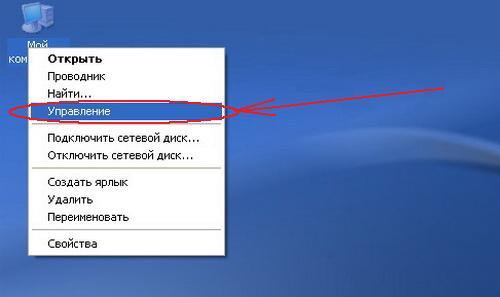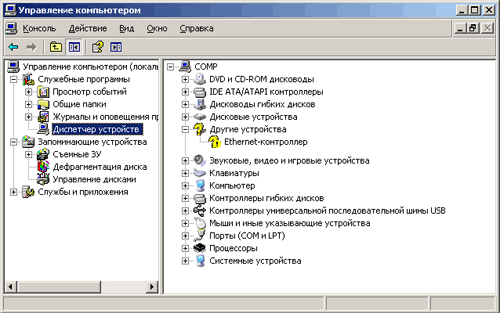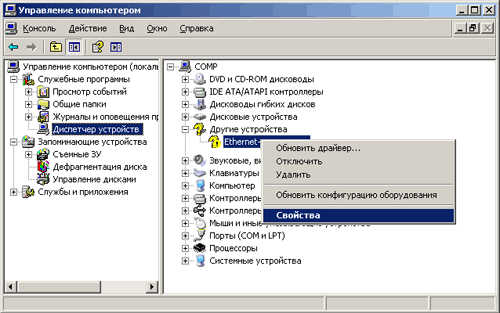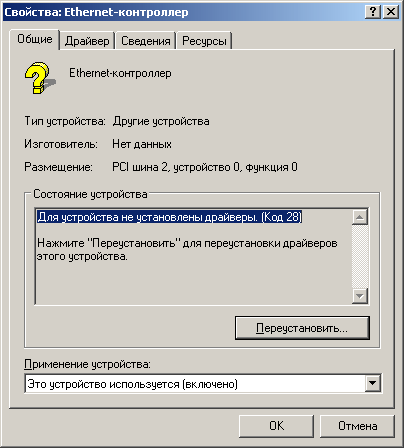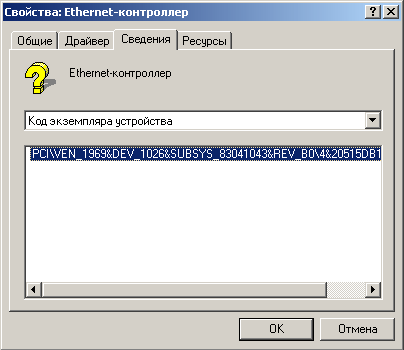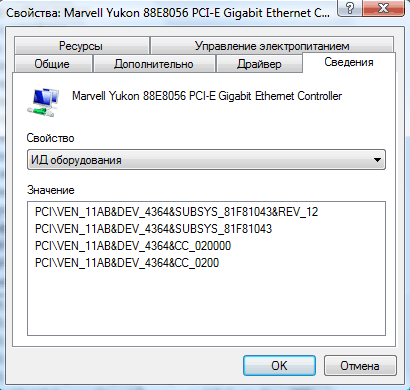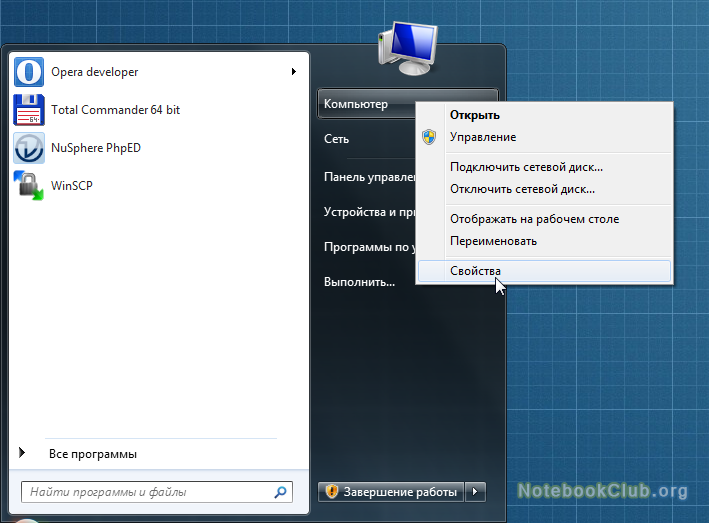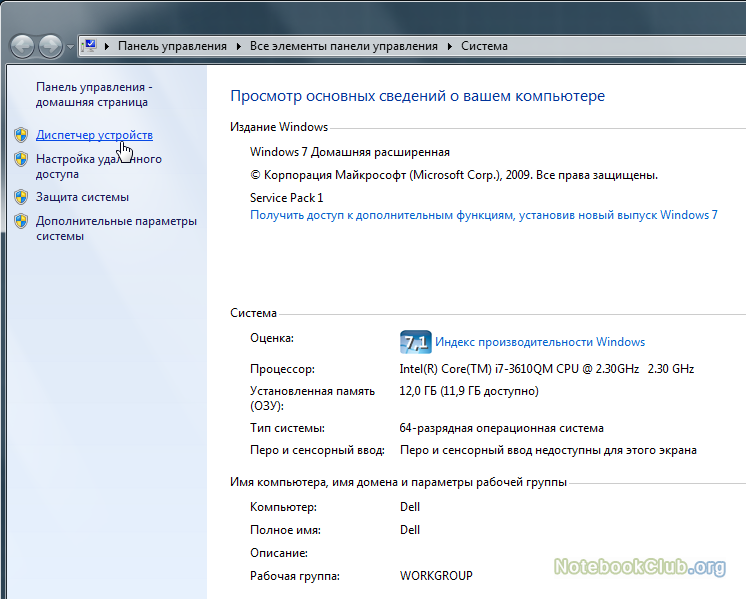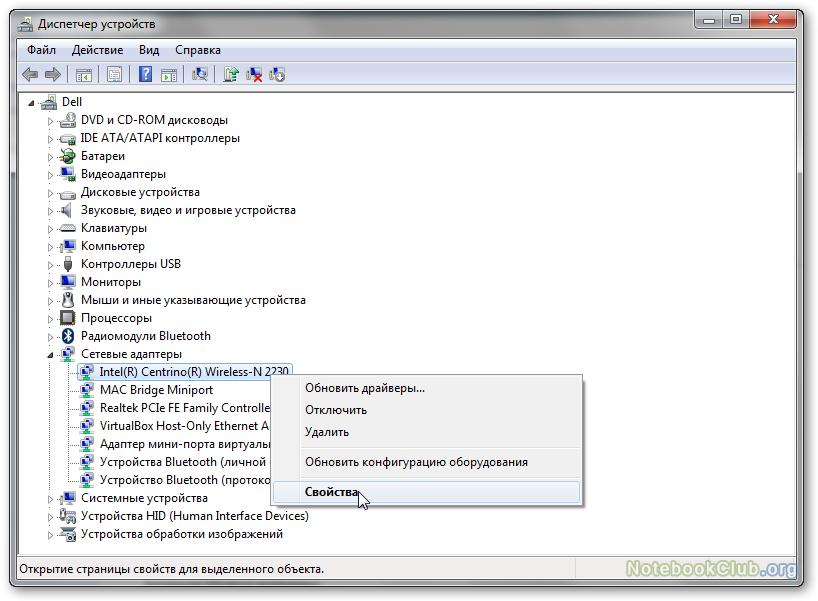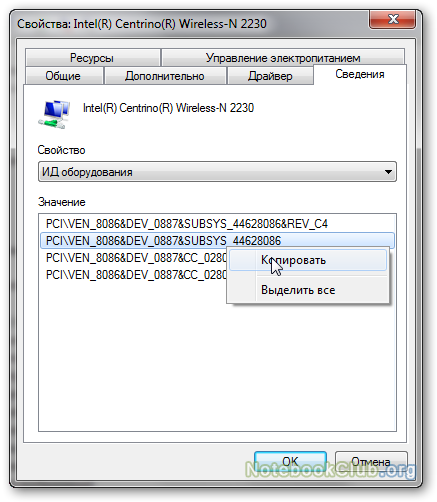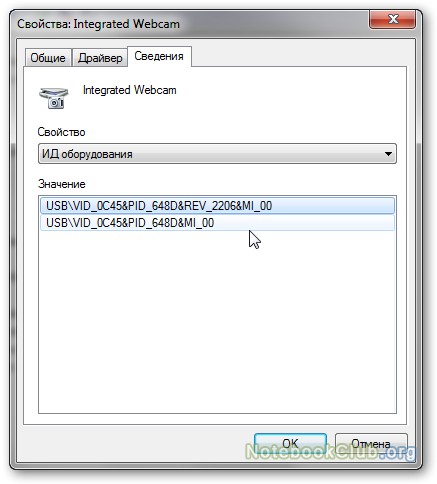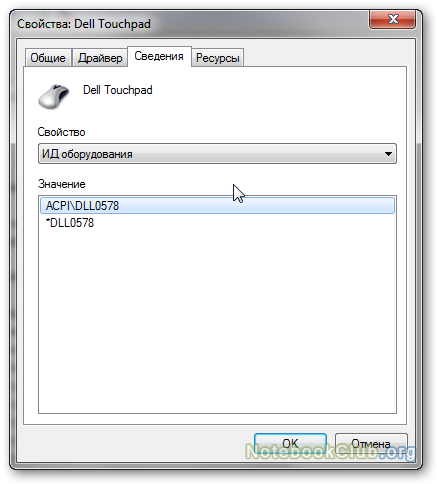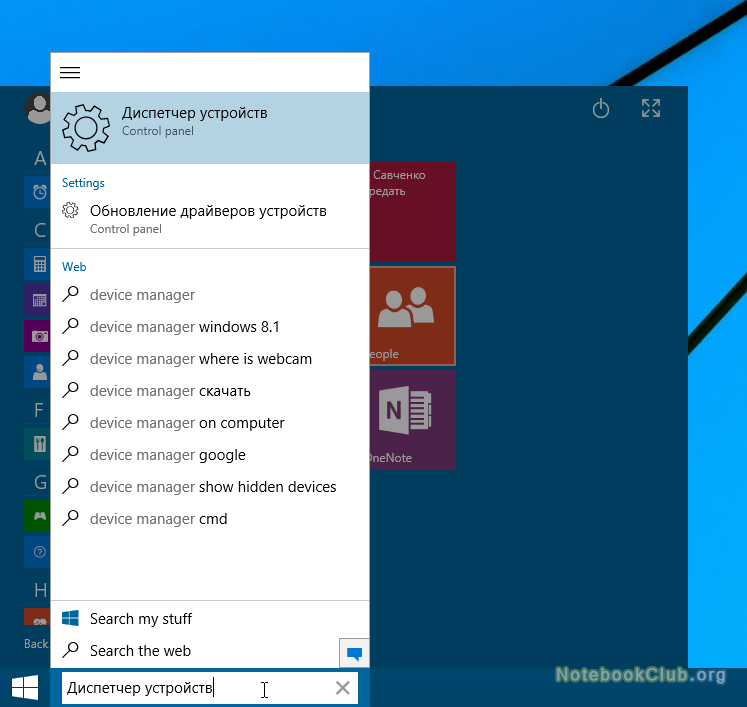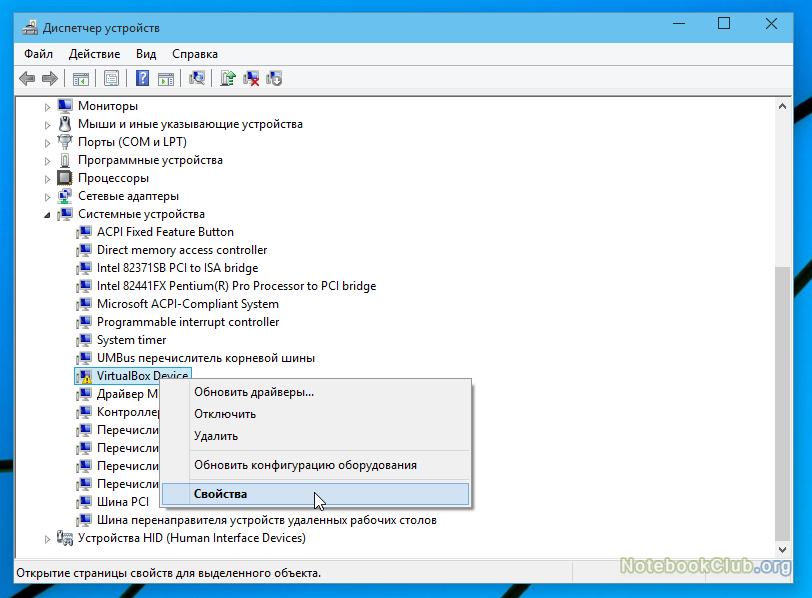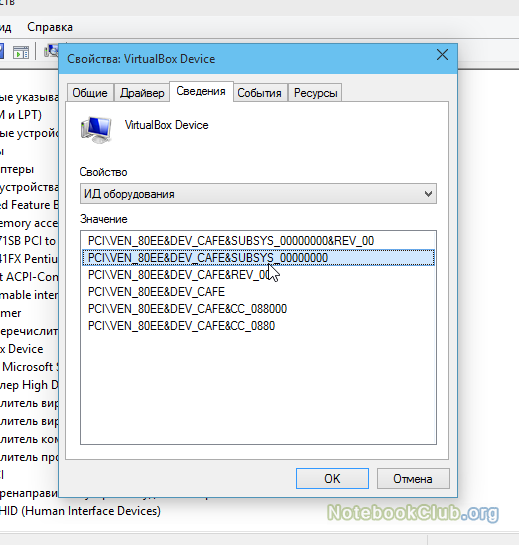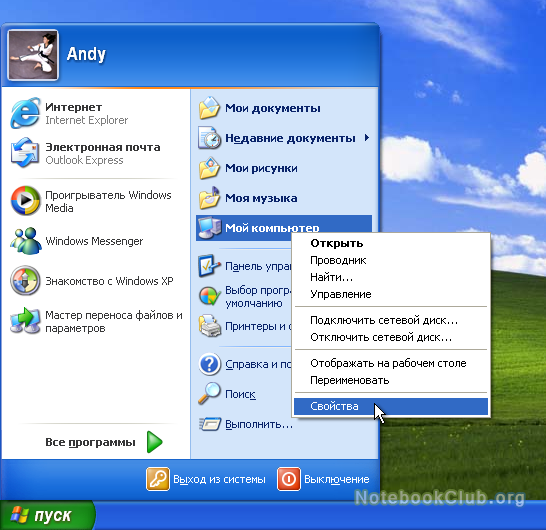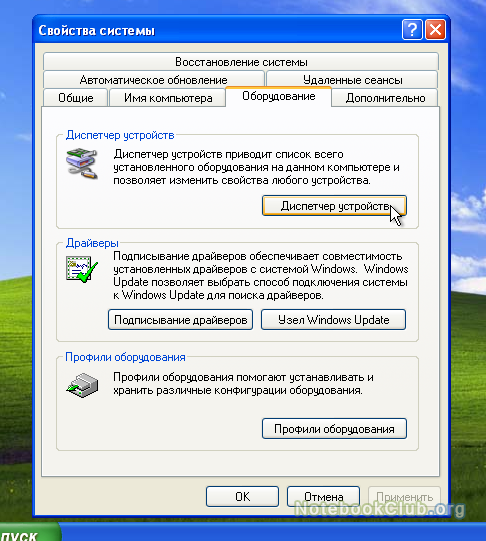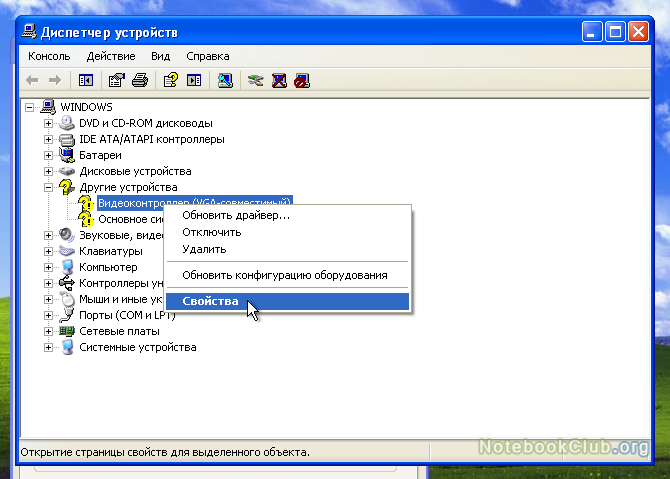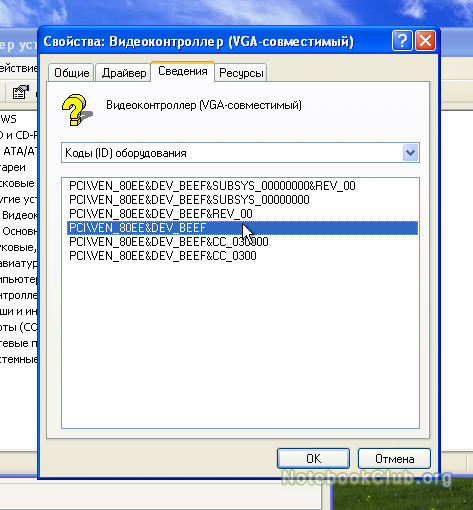как узнать идентификатор устройства
Как узнать ИД оборудования
После переустановки Windows у пользователя появляется вопрос установки драйверов.
Но прежде чем установить драйвер, необходимо определить, какое оборудование установлено.
Для классификации производителей, и конкретной модели оборудования существует система Кодов экземпляров устройств.
Код экземпляра устройств (ИД оборудования) может быть следующего вида:
Чтобы узнать ИД оборудования, необходимо попасть в Диспетчер Устройств:
Рисунок 1
В появившемся окне «Управление компьютером» выбираете в списке слева пункт «Диспетчер устройств» (рис. 2)
Рисунок 2
Все подключенные устройства, требующие установки драйвера помечены знаком вопроса 
Если тип устройства определен операционной системой, то название типа вы видите в списке.
В нашем случае у нас имеется неустановленный Ethernet-контроллер. Здесь Ethernet-контроллер взят в качестве примера, конечно же, в любом другом случае устройство может называться по-другому. То есть нужно смотреть ИД оборудование именно у того устройства, драйвера для которого вы ищите.
Наводим курсор мыши на Ethernet-контроллер и нажимаем правой кнопкой мыши.
Появляется контекстное меню, в котором выбираем пункт «Свойства» (рис. 3)
Рисунок 3
Далее откроется окно «Свойства: Ethernet-контроллер«.
Рисунок 4
Переходим на вкладку «Сведения«.
В открывшейся вкладке «Сведения» в выпадающем ниже списке (со стрелочкой) выбираем «Код экземпляра устройства«.
Ниже появится сам код.
Рисунок 5
Для копирования, выделяем мышью данный код и нажимаем на клавиатуре клавиши «Ctrl+C«.
Далее можно его вставить куда угодно: на форум, в электронное письмо и так далее.
Для Windows Vista и Windows 7 операционных систем Код экземпляра устройства называется ИД оборудования:
Рисунок 6
Рисунок 7
Определение ИД устройства для установки драйвера
Краткое описание
Подробное описание как можно быстро определить идентификатор (ИД) устройства для дальнейшего подбора и установки необходимых драйверов.
Небольшое введение
Проблема поиска драйверов для самых разных устройств уже неоднократно поднималась в различных материалах на этом ресурсе. Наиболее полным руководством по данной теме является: Поиск и установка драйверов на Windows.
В рамках этой статьи будет рассмотрен лишь процесс определения идентификатора устройства для последующего поиска и установки необходимых драйверов. В отличие от предложенного выше способа нам не придется скачивать и устанавливать дополнительные утилиты, мы ограничимся встроенными инструментами Windows. Ориентирован этот материал в первую очередь на новичков.
Общая информация об идентификаторе устройства
Многим начинающим пользователям словосочетание «идентификатор устройства» не скажет ровным счетом ничего. Прежде чем переходить к основной части статьи имеет смысл разобраться что собой являет и зачем нужен некий идентификатор.
Вот именно для этой цели и был придуман идентификатор устройства. Он содержит информацию о производителе и модели оборудования, что позволит вам избежать огромной кучи проблем и установить именно тот драйвер, который нужен.
И так, с вопросом что собой являет идентификатор оборудования и зачем он нужен более-менее разобрались. Перейдем непосредственно к его определению.
Определение ИД устройства
В операционных системах семейства Windows этот процесс примерно один и тот же. Сначала нужно открыть Диспетчер устройств, выбрать нужное устройство и в его свойствах найти этот самый идентификатор. Рассмотрим это более детально на примере разных систем.
Windows 7
После этого слева вверху нажимаете на Диспетчер устройств:
В списке устройств находите нужное и переходите в его свойства:
Обычно устройства без драйверов или с неправильно установленными драйверами помечаются желтенькими значками. Они нас интересуют в первую очередь.
После этого нужно в появившемся окне перейти на вкладку Сведения и выбрать в окошке ИД оборудования:
В окне ниже должны появиться нужные нам строки. Все их копировать не надо, достаточно одной с VEN/VID, DEV/PID и SUBSYS/REV кодами. Для USB-устройств вроде веб-камер или Bluetooth-адаптеров эти строки имеют другой вид:
А для тачпадов и некоторых системных устройств значение поля ИД оборудования может быть и таким:
На системах с Windows 8, 8.1 и 10 процедура определения этих строк в целом схожая. Рассмотрим ее.
Windows 8, 8.1 и 10
Для запуска Диспетчера устройств помимо упомянутых выше способов можно воспользоваться и встроенным в систему поиском:
После этого выбираете нужное устройство:
И переходите в его свойства через контекстное меню. После этого переходите на вкладку Сведения и выбираете ИД оборудования в окошке:
Как видите, ничего сложного нет. Для полноты картины рассмотрим как это делается на Windows XP.
Windows XP
Сначала переходим в Свойства моего компьютера:
После этого на вкладке Оборудование нажимаем кнопочку Диспетчер устройств:
После этого в списке выбираете нужное устройство и открываете его свойства:
На вкладке Сведения выбираете в окошке пункт «Коды (ID) оборудования»:
Ниже должны появиться нужные вам идентификаторы.
Что делать дальше с идентификатором?
После того как вы определили идентификатор устройства, вы можете его просто ввести в качестве запроса в Google или Яндекс и найти таким образом нужный драйвер.
Также вы можете обратиться за помощью в соответствующую тему на нашем форуме:
В своем вопросе обязательно указывайте ИД оборудования, а также установленную операционную систему.
Описание где достать и как установить самый свежий драйвер на видеокарту ноутбука от nVidia
Подробное описание процедуры установки драйверов для видеокарты ноутбука, нетбука или компьютера.
Полное руководство как найти и поставить все драйвера на ноутбук или компьютер
Полные наборы драйверов для различных ноутбуков, нетбуков и компьютеров для операционных систем Windows XP, Vista, Windows 7, 8 и 8.1, инструкции по их установке, а также другая не менее важная информация.
Детальное описание как установить на ноутбук видеодрайвер от ATI
Как определить Device ID на Android
На всех гаджетах, которые работают под управлением операционной оболочки Android есть свой уникальный ID. Он позволяет идентифицировать гаджет среди множества других и отвечает за бесперебойную интеграцию с сервисами Google и другими. Иногда, возникает ситуация, когда срочно надо узнать Device Name, но многие пользователи не знают, как это сделать. Эта статья дает развернутый ответ на вопрос – как узнать Device ID.
Несколько способов определения идентификатора
Существует несколько основных методов, позволяющих узнать идентификатор девайса. Рассмотрим каждый из них:
Номер необходимо записать, чтобы в будущем не возникало проблем с поиском. Многие задают вопрос – как узнать ID планшета Андроид. Такими же способами, если гаджет не имеет выхода в сеть, то только с помощью специальных утилит.
Вызов меню Recovery на OS Android: Видео
Как изменить имя устройства на Андроиде
Теперь рассмотрим еще один важный аспект – как поменять имя устройства на Андроиде. Это можно сделать в меню нескольких опций – для Bluetooth и Wi-Fi (в большинстве гаджетов). Для того чтобы сменить имя на Bluetooth надо активировать модуль. Дальше зайти в “Настройки”.
Активировать дополнительную кнопку и среди предложенных пунктов выбрать «Переименовать устройство».
После выбора, появится строка, где надо будет ввести новое имя для своего гаджета.
После завершения процедуры, каждый кто попробует подключится или передать файлы будет видеть уже новое имя. С Wi-Fi все происходит похожим образом. Надо зайти в меню радио модуля. Клацнуть на кнопку, которая вызывает настройки и выбрать Wlan Direct.
Появится текущее название, в правом углу будет кнопка «Переименовать». После ее нажатия и ввода нового имени, девайс будет переименован.
Выводы
Каждый раз, перед тем как изменить имя гаджета на ОС Android, надо быть очень внимательным, неправильный ввод тех или иных данных может вызвать неправильное функционирование устройства. Также после переименования, придётся подключаться к некоторым устройствам с нуля.
Как определить Device ID на Android: Видео
Поделитесь материалом в соц сетях:
Здравствуйте! У меня такой вопрос. Разработчики одного приложения,которое я скачала,а со временем не стало запускаться,так и вот они (разработчики) просят мой device id. Можно ли им дать этот код для ррешения проблемы
Да, это нужно чтобы разработчики смогли определить модель Вашего телефона и смогли Вам помочь(найти прошивку и проанализировать, что может быть не так)
Доброго времени суток, я случайно изменил свой id, а старый не записал, возможно ли восстановить старый id?
Здравствуйте. В статье же написано, как узнать ID девайса. Первый способ – открыть задний отсек, вытащить аккумуляторную батарею и внимательно посмотреть на пространство под ней. Там должна быть наклейка, где и находится искомый ID. Ну а на счет изменить ID, вы же как-то изменили? Вот таким же способом вы можете назначить старый ID и сохранить его. Но, вот еще один вариант, приложение Android ID Changer (скачать модно на сайте 4PDA). Приложение требует root прав.
Забанили в чате рулетка за то,что показывал как в танчики на ps4 играю…если id поменять,то это поможет вернуться на его просторы?…напишите пожалуйста на почту…спасибо!
Здравствуйте. Какой именно id вы хотите поменять? На чьи просмотры вернутся?
Здравствуйте! Скажите пожалуйста, ID девайса и ID провайдера это одно и тоже?
Здравствуйте, выше была тема о чат рулетке, присоединяюсь к Артуру, но хочу добавить, что везде пишут, что бан ставится именно на саму камеру якобы, так вот мой вопрос исходя из этого, возможно ли как-то сменить название камеры на Андроиде, или же сменить ID самой камеры, либо какие-то альтернативные варианты?
Нет. Аббревиатура ID расшифровывается как идентификатор. То есть, это просто идентификатор устройства. Теперь отвечая на ваш вопрос – ID девайса – это идентификатор устройства. А ID провайдера – это идентификатор провайдера. То есть, это некий уникальный номер, по которому можно понять, что это за устройство. Это как идентификационный налоговый номер человека, только касающийся какого-то устройства. Вот и все. Учитывая вышесказанное, ID устройства (device) и ID провайдера – это разные вещи. То есть, и то и то является идентификатором, но это идентификаторы разных вещей. В первом случае это идентификатор какого-то устройства, а во втором случае – это идентификатор провайдера.
Здравствуйте!
Подскажите есть ли как связан Device ID и номер телефона абонента?
Есть ли между ними взаимосвязь?
Здравствуйте. Давайте рассуждать логично. Device ID – это нечто вроде серийного номера устройства. В дословном переводе это звучит так – идентификатор устройства (то есть, это некий номер, по которому можно идентифицировать устройство, будь то телефон, планшет, холодильник или стиральная машинка). По сути, это как ваш идентификационный налоговый номер, по которому налоговая служба вас идентифицирует, как плательщика налогов, как гражданина определенной страны. А номер телефона абонента – это номер вашего мобильного телефона, который выдает мобильная компания. То есть, грубо говоря, это номер СИМ-карты, которую вы вставляете в телефон. И по этому номеру вам могут звонить другие абоненты мобильной связи. Вот вам вопрос – есть ли между этими понятиями связь? Ответ будет двузначным, так как в каких-то случаях связь есть, но если говорить в общем, то это разные понятия. Например, по номеру мобильного телефона можно узнать ID устройства, можно заблокировать телефон и так далее.
Здравствуйте. Возможно, проблема в программной части. Где-то произошел какой-то сбой. Найти этот сбой вы не сможете. Поэтому рекомендую сразу сделать сброс до заводских параметров – http://v-androide.com/instruktsii/obsluzhivanie/sbros-android.html. Если не поможет, то возможно, поможет прошивка. По поводу прошивания, вот для начала статья – http://v-androide.com/instruktsii/obsluzhivanie/kak-proshit-android.html. Но, если вы не уверены. что сами сможете прошить, то лучше сразу отнесите в ремонт. И тут подбираемся к третьему варианту. Возможно, что сам модем работает не корректно (аппаратная проблема). В таком случае надо просто заменить 3G модем в телефоне (если это возможно и если есть мастера, которые смогут это сделать). Самостоятельно вы точно не сможете заменить.
Здравствуйте. У меня такая проблема: полученные из Интернет-магазина blutooth-наушники не обнаруживаются ни одним устройством. Написала продавцу – он посоветовал удалить ID смартфона. Вот что он пишет: a. Turn off your bluetooth and delete “Device ID “ on your mobile phone
b.In the off state, long press the MFB button of earphone for 5 seconds, until the red and green led lights alternately c.Turn on your mobile phone Bluetooth and search for device ID “G18″
d.connect bluetooth earphone with your mobile phone, you can enjoy the call and listen to music function”.
Но ведь тогда удалится вся информация – сообщения, контакты, приложения и т.д.
Этот сайт использует Akismet для борьбы со спамом. Узнайте, как обрабатываются ваши данные комментариев.
Как рекламщики узнают, какие приложения вы используете
Рассказываем про идентификаторы устройств на Android и про то, как приложения злоупотребляют ими, чтобы больше зарабатывать на рекламе.
О том, как работает реклама в Интернете и как рекламные сети (и не только они) узнают, какие сайты вы посещаете, мы уже рассказывали. Но ваша виртуальная жизнь вряд ли ограничивается веб-страницами. Скорее всего, заметная ее часть проходит в мобильных приложениях, которые тоже нередко зарабатывают на рекламе. Для этого они, как и сайты, сотрудничают с рекламными сетями.
Чтобы маркетологи могли составить на вас детальное досье и показывать вам персонализированные объявления, мобильные программы отправляют им информацию о вашем устройстве. Даже ту, использовать которую в рекламных целях Google не разрешает.
Какая информация позволяет отследить ваше Android-устройство
Что приложения могут рассказать рекламной сети о вашем смартфоне? В первую очередь — то, что они на нем установлены. Получив такую информацию от нескольких программ, рекламная сеть в состоянии сделать вывод о том, чем вы интересуетесь и какие объявления могут вас «зацепить». Например, если вы пользуетесь селфи-камерой, Instagram и Snapchat, вам покажут приложения с фильтрами и эффектами для фото.
Убедиться, что та или иная программа установлена именно на вашем устройстве, рекламной сети помогают специальные коды-идентификаторы. Как правило, их у смартфона, планшета и любого другого гаджета несколько, и большинство из них придуманы не для рекламы.
Так, уникальный номер IMEI нужен, чтобы распознавать ваш телефон в сотовых сетях и, например, блокировать краденые устройства. А при помощи серийного номера можно определить все гаджеты серии, в которых обнаружен брак, и отозвать их из магазинов.
Еще один уникальный идентификатор, MAC-адрес, нужен для подключения устройства к сети, а заодно может быть использован, чтобы ограничить набор гаджетов, которые имеют право подключаться к вашему домашнему WiFi. Наконец, Android ID (он же SSAID) разработчики приложений используют, чтобы продавать лицензии на ограниченное количество копий для платных версий своих продуктов.
Долгое время какого-то отдельного идентификатора для рекламы вообще не существовало, поэтому приложения отправляли своим партнерам те, к которым имели доступ. При этом спрятаться от объявлений по интересам пользователь практически не мог: те же IMEI или MAC-адреса — это уникальные номера, по которым устройство опознается однозначно. Каждый раз, когда очередное приложение передает в рекламную сеть один из них, та понимает, что его установили именно вы.
Теоретически существует возможность изменить эти номера — в том числе при помощи специальных приложений, но это непросто, и, что хуже, подвергает опасности ваш телефон. Дело в том, что для подобных экспериментов нужны root-права, а получая их, вы делаете устройство уязвимым. К тому же в некоторых странах манипуляции вроде смены IMEI запрещены законом.
Android ID поменять проще — для этого достаточно сбросить смартфон или планшет до заводских настроек. Но после этого придется заново задавать все параметры, устанавливать приложения, авторизоваться в каждом из них и так далее. В общем, куча мороки, так что желающих делать это часто, мягко говоря, не очень много.
Рекламный идентификатор — ожидание
В 2013 году в качестве компромисса между интересами пользователей Android и рекламщиков компания Google ввела специальный рекламный идентификатор. Его задают сервисы Google Play, и пользователь при желании может сбросить его и создать новый. Делается это в меню Настройки > Google > Реклама > Сброс рекламного идентификатора. С одной стороны, такой идентификатор позволяет рекламным сетям отслеживать привычки и увлечения владельцев устройств. С другой — если же хочется избавиться от слежки рекламщиков, вы можете в любой момент без лишних трудностей его сбросить.
По правилам магазина Google Play, в рекламных целях можно использовать только этот идентификатор. Площадка не запрещает связывать его с другими ID, но для этого приложению нужно получить согласие пользователя.
В теории это должно работать так: если вам нравится реклама по интересам, вы не трогаете рекламный идентификатор и можете даже разрешить приложениям объединять его с чем угодно. Если же нет, вы запрещаете связывать эту метку с другими и периодически сбрасываете ее, таким образом отвязывая свое устройство от собранного на него досье.
Увы, в действительности все несколько иначе.
Рекламный идентификатор — реальность
Как обнаружил исследователь Серж Эгельман (Serge Egelman), более 70% приложений в Google Play используют хотя бы один дополнительный идентификатор без предупреждения. Некоторые из них, например 3D Bowling, Clean Master и CamScanner, скачали многие миллионы человек.
Чаще всего в ход идет Android ID, хотя IMEI, MAC-адреса и серийные номера разработчики тоже задействуют. Некоторые приложения отправляют партнерам сразу три идентификатора и более. Так, игра 3D Bowling — видимо, для верности — использует и рекламный идентификатор, и IMEI, и Android ID.
Такой подход делает саму идею специального рекламного идентификатора бессмысленной. Даже если вы против слежки и регулярно сбрасываете его, маркетологи при помощи более стабильной метки легко привяжут к существующему профилю новый идентификатор.
Несмотря на то что подобное поведение не соответствует правилам Google Play, вовремя отловить злоупотребляющих идентификаторами разработчиков не так-то просто. Все приложения проверяют перед публикацией, но многие не совсем честные авторы успешно обходят эту проверку. Даже майнеры то и дело попадают в магазин — что уж говорить о программах, в которых нет откровенно вредоносных функций.
При этом просто запретить приложениям доступ к идентификаторам устройства Google не может: как мы уже говорили, их используют не только для рекламы. Лишая мобильные программы, например, возможности считывать Android ID, компания Google помешала бы разработчикам защищать свой продукт от нелегального копирования, а значит, нарушила бы их права.
Борьба с навязчивой рекламой
Конечно, Google не бездействует. Компания принимает меры, чтобы ограничить возможность злоупотребления идентификаторами. Например, начиная с Android Oreo тот же Android ID для каждого приложения задается свой, так что в глазах рекламной сети, полагающейся на этот ID вместо рекламного, ваш Instagram будет установлен на одном устройстве, а Snapchat — на другом.
Однако для IMEI, серийных номеров и MAC-адресов ввести такую защиту нельзя. Да и телефонов с более старыми версиями Android на рынке немало. Поэтому рекомендуем ограничивать сбор данных, грамотно управляя приложениями.